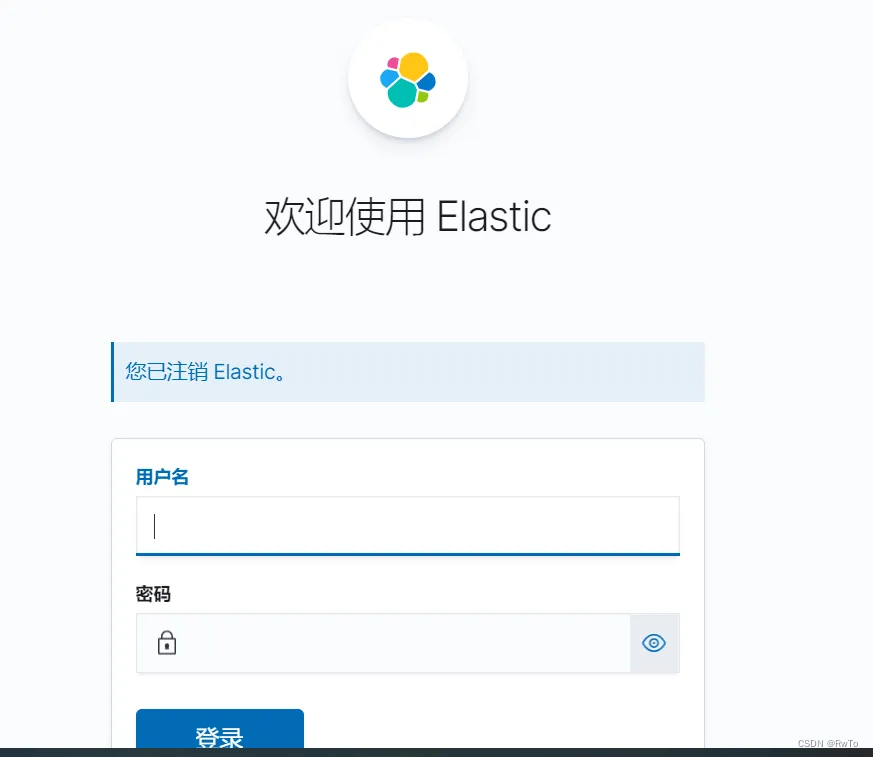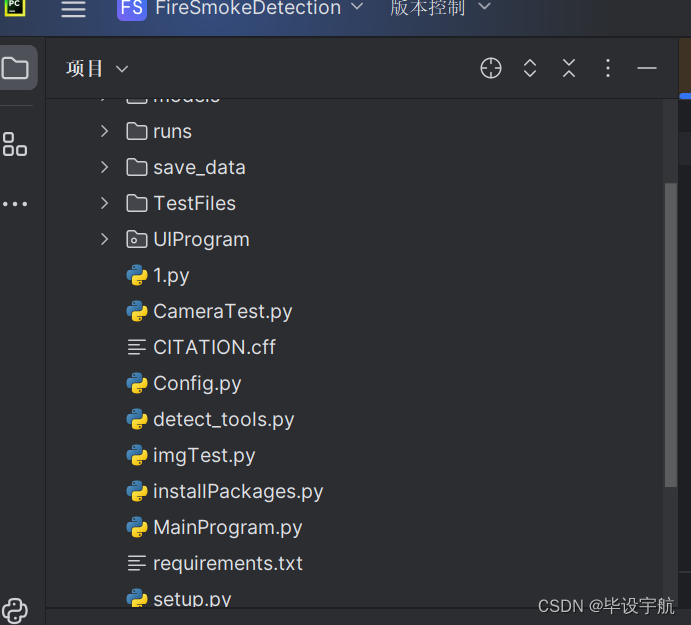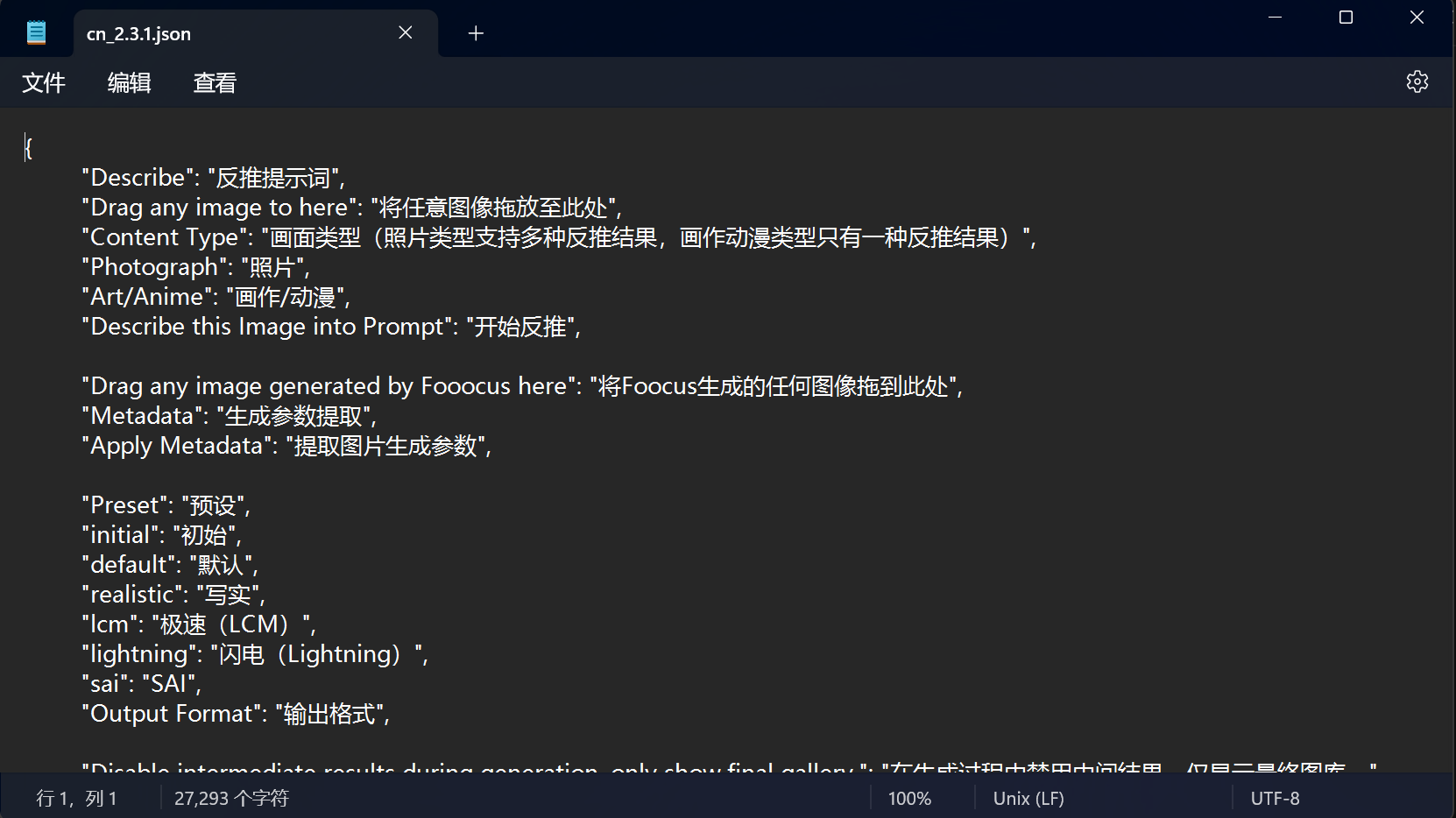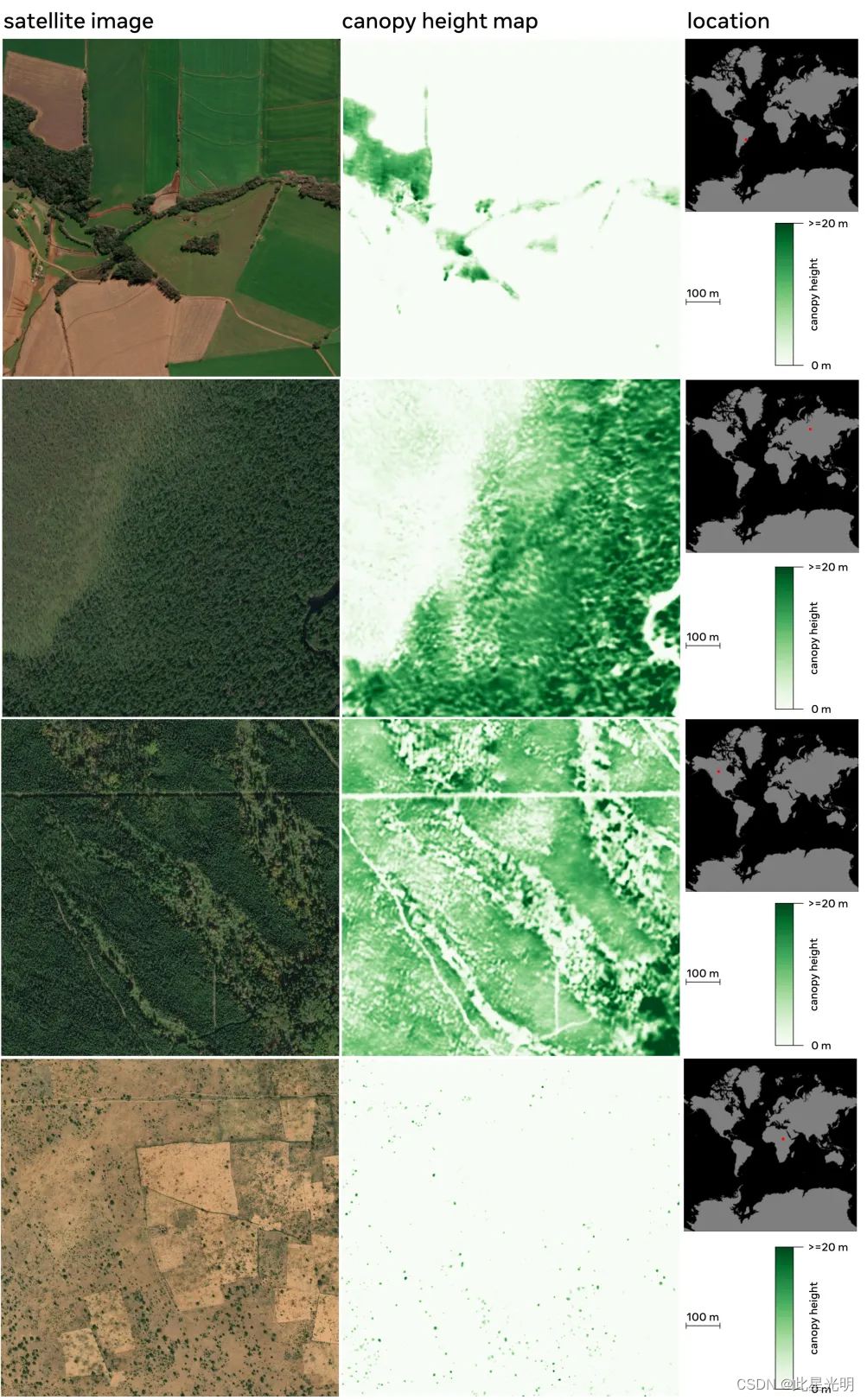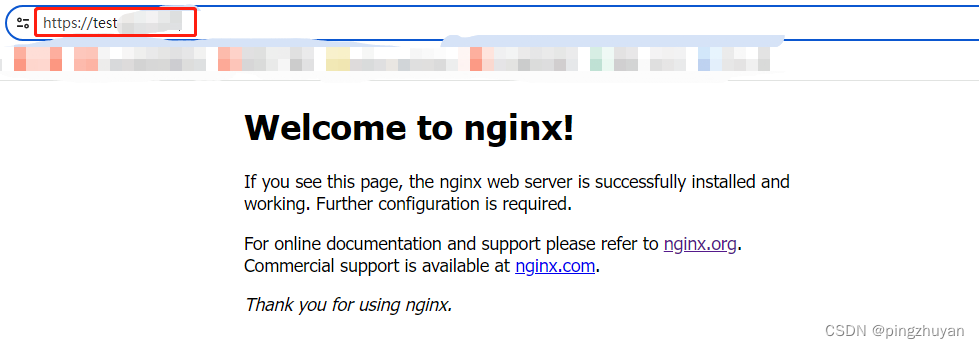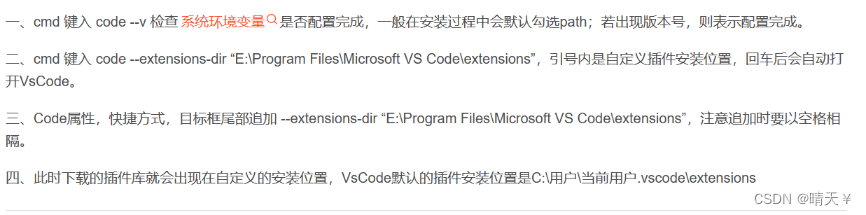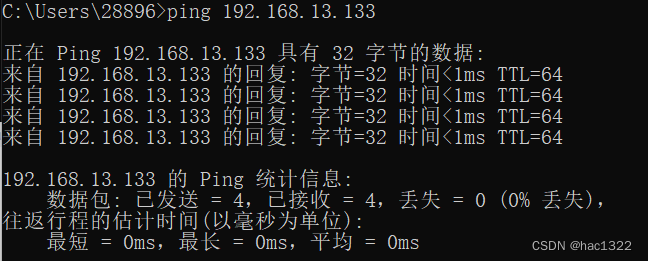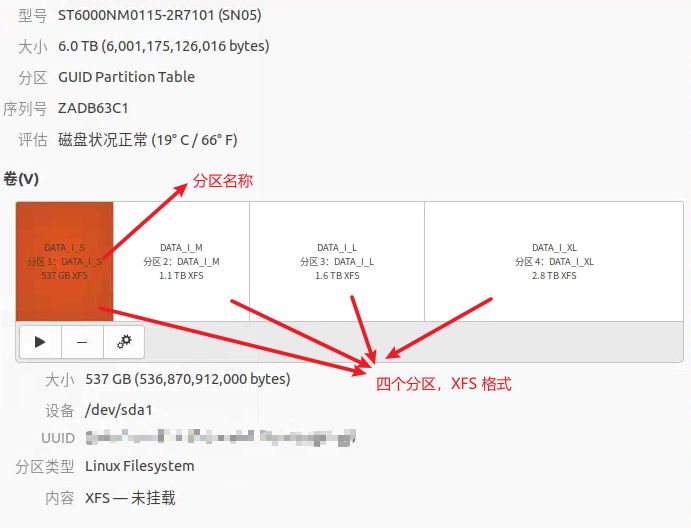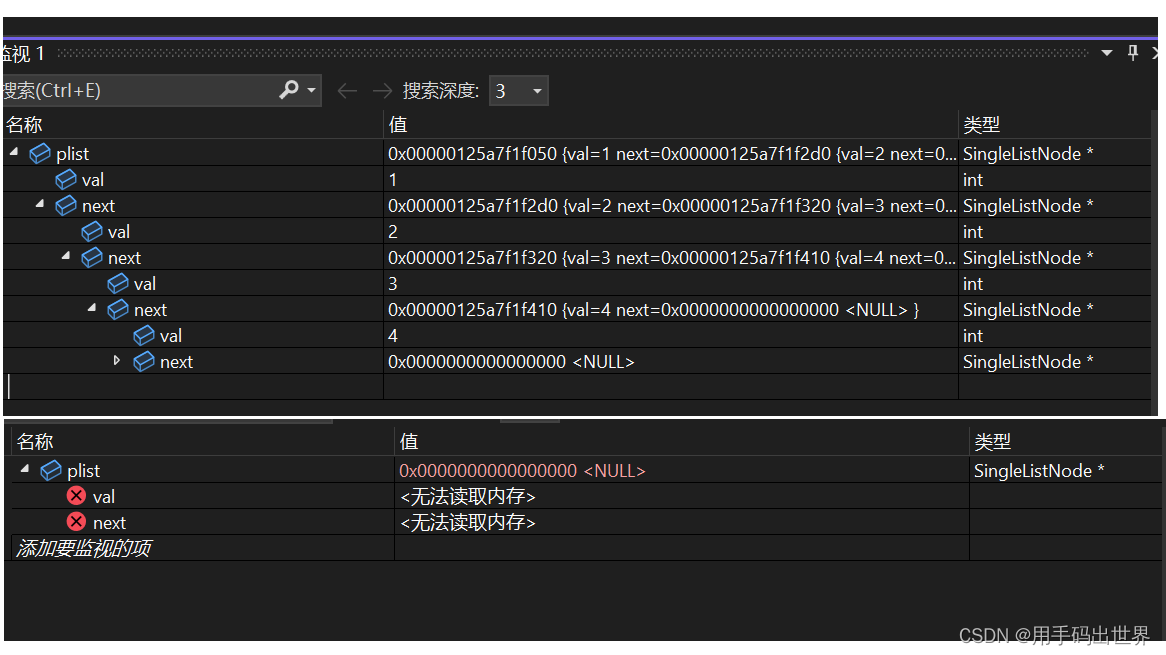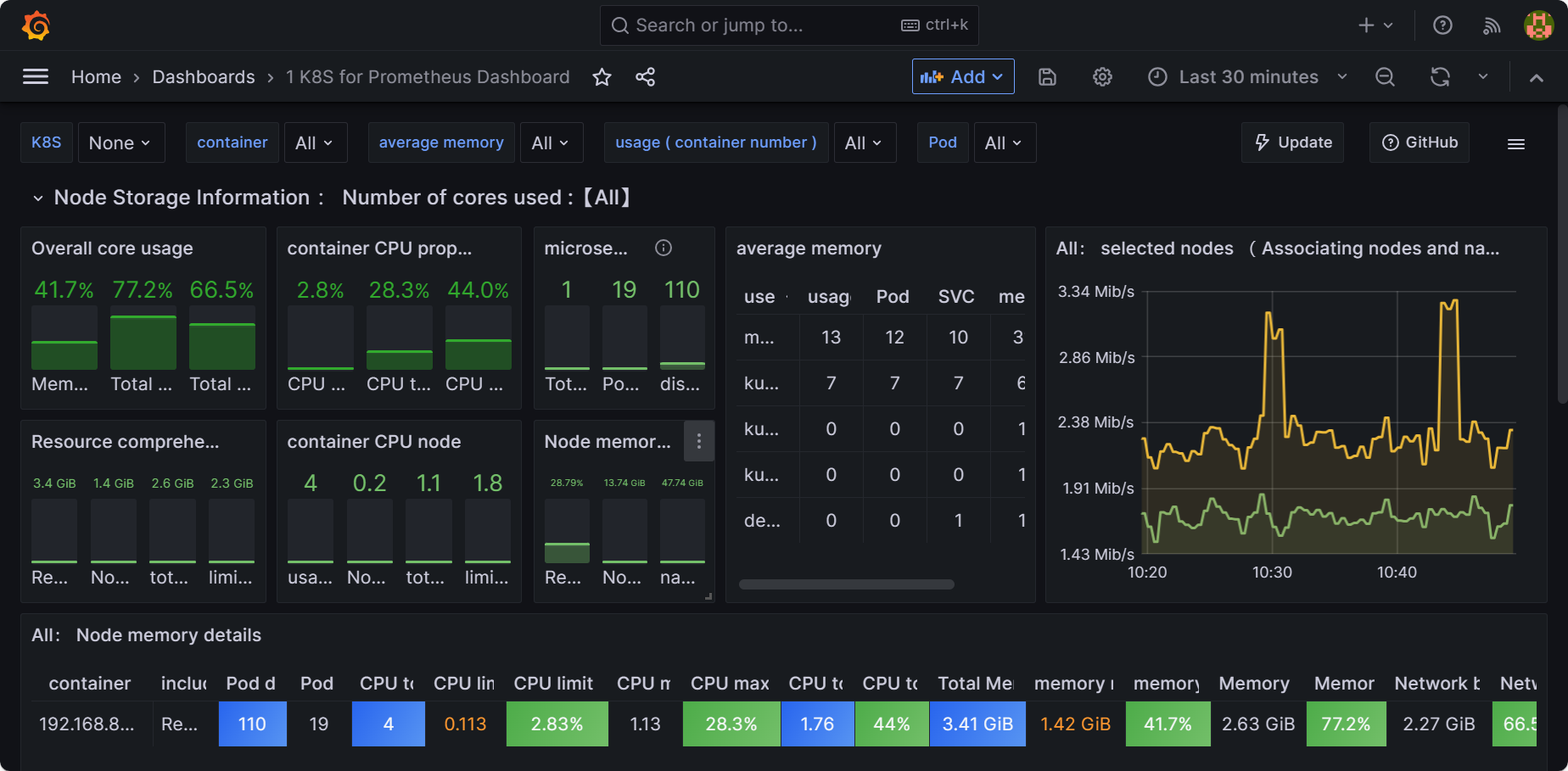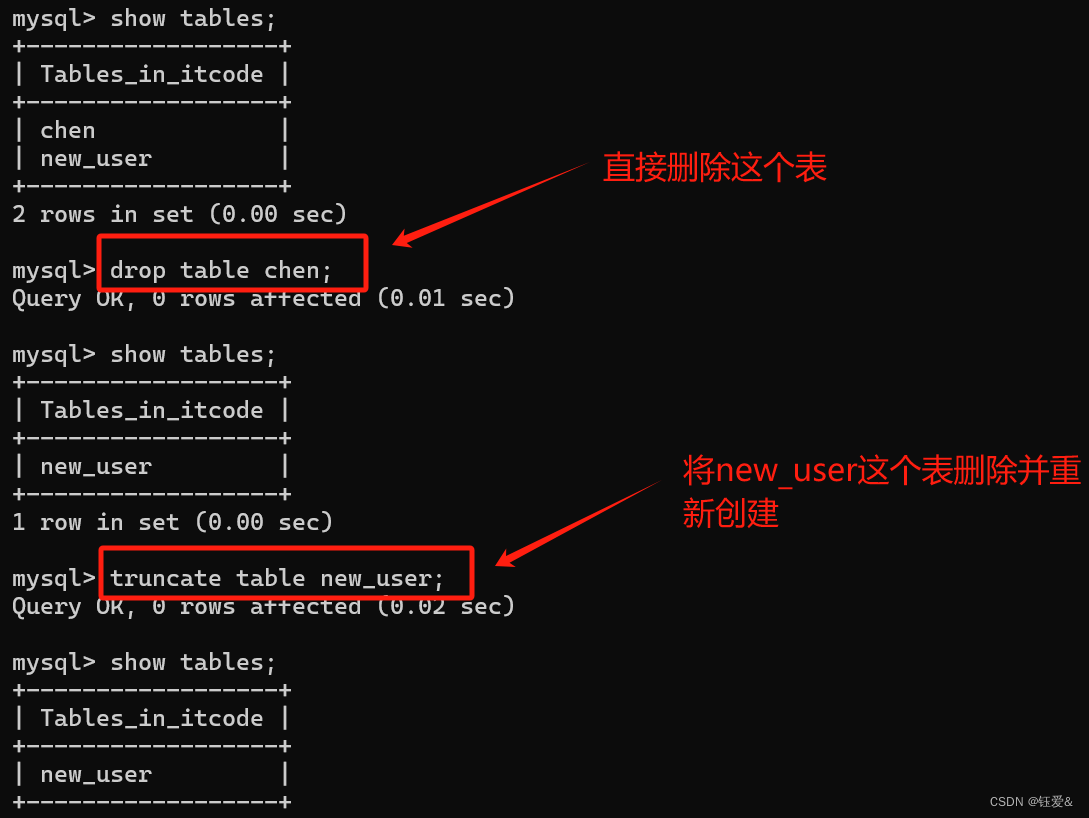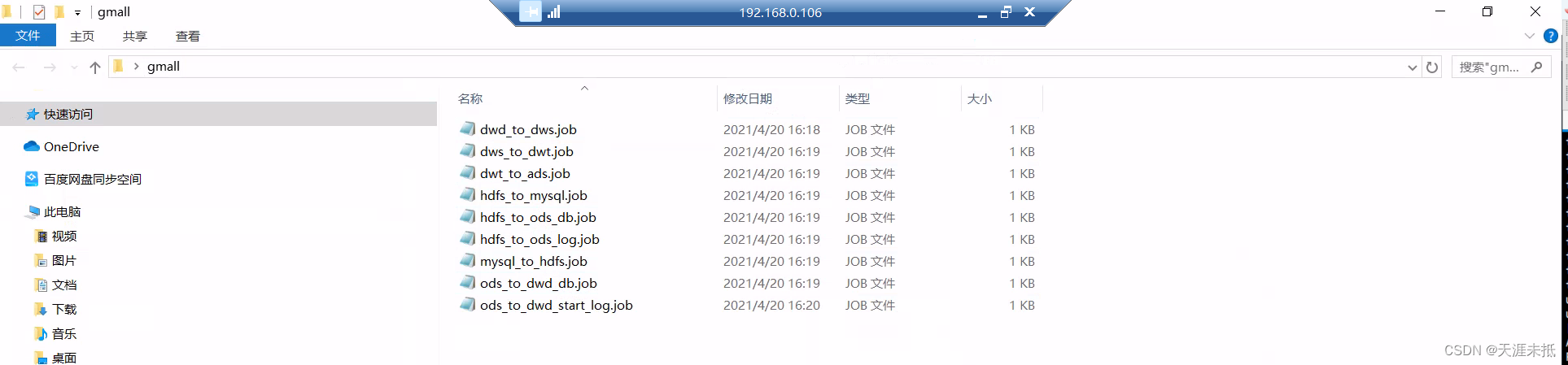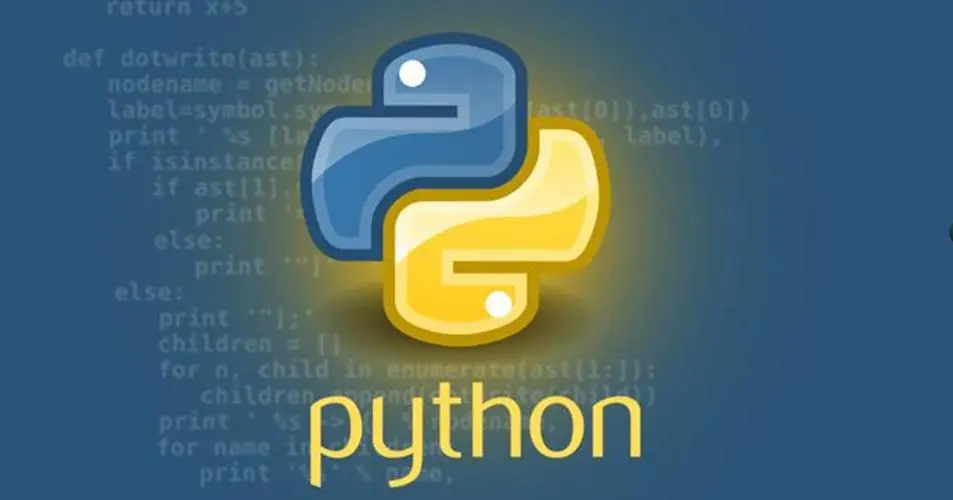
更多资料获取
📚 个人网站:ipengtao.com
大家好,今天为大家分享一个有趣的 Python 库 - robobrowser。
Github地址:https://github.com/jmcarp/robobrowser
在网络爬虫和自动化领域,Python开发者拥有众多强大的工具,其中之一就是RoboBrowser库。RoboBrowser是一个简单易用的Python库,可以模拟浏览器行为,执行Web自动化任务,如网页抓取、表单填写、点击按钮等。本篇博客将深入探讨RoboBrowser库的特性、用法以及实际应用场景,为大家提供全面的指南和丰富的示例代码。
RoboBrowser库
RoboBrowser是基于BeautifulSoup和requests两个流行库构建的,它允许开发者以编程方式浏览网页,并进行各种交互操作。无需真实浏览器的支持,RoboBrowser就能够完成许多Web自动化任务,是Python爬虫和自动化的利器之一。
安装RoboBrowser
首先,需要使用pip安装RoboBrowser库:
pip install robobrowser
安装完成后,可以开始使用RoboBrowser来执行各种Web自动化任务。
基本用法示例
抓取网页内容
一个简单的示例,使用RoboBrowser抓取网页内容:
from robobrowser import RoboBrowser# 创建一个RoboBrowser实例
browser = RoboBrowser()# 访问网页
browser.open('https://example.com')# 输出网页标题
print(browser.parsed.title.text)
在这个示例中,创建了一个RoboBrowser实例,并使用open方法访问了一个网页。然后,输出了网页的标题。
自动填写表单
RoboBrowser还可以用于自动填写表单,例如登录表单:
from robobrowser import RoboBrowser# 创建一个RoboBrowser实例
browser = RoboBrowser()# 访问登录页面
browser.open('https://example.com/login')# 查找表单并填写用户名和密码
form = browser.get_form()
form['username'].value = 'your_username'
form['password'].value = 'your_password'# 提交表单
browser.submit_form(form)# 打印登录后的页面标题
print(browser.parsed.title.text)
在这个示例中,模拟了登录操作,使用RoboBrowser找到登录表单并填写用户名和密码,然后提交表单进行登录。
高级用法示例
页面点击和跳转
RoboBrowser可以模拟用户点击页面元素并进行页面跳转,例如点击一个链接:
from robobrowser import RoboBrowser# 创建一个RoboBrowser实例
browser = RoboBrowser()# 访问网页
browser.open('https://example.com')# 查找并点击页面上的一个链接
link = browser.get_link(text='Click Here')
browser.follow_link(link)# 打印跳转后的页面标题
print(browser.parsed.title.text)
在这个示例中,找到了页面上的一个链接,并模拟了点击操作,然后打印了跳转后页面的标题。
页面元素查找
RoboBrowser可以通过各种方式查找页面元素,例如根据CSS选择器:
from robobrowser import RoboBrowser# 创建一个RoboBrowser实例
browser = RoboBrowser()# 访问网页
browser.open('https://example.com')# 查找页面上的所有段落元素
paragraphs = browser.find_all('p')# 打印所有段落的文本内容
for p in paragraphs:print(p.text)
在这个示例中,使用find_all方法查找页面上的所有段落元素,并打印它们的文本内容。
实际应用场景
在实际应用中,Python RoboBrowser库可以应用于许多场景,包括网页数据采集、自动化测试、信息监控等。
网页数据采集
RoboBrowser可以用于采集网页上的数据,例如抓取新闻标题和链接:
from robobrowser import RoboBrowser# 创建一个RoboBrowser实例
browser = RoboBrowser()# 访问新闻网站
browser.open('https://news.example.com')# 查找新闻标题和链接
news_items = browser.find_all('div', class_='news-item')# 输出新闻标题和链接
for item in news_items:title = item.find('h2').textlink = item.find('a')['href']print(title, link)
在这个示例中,访问了一个新闻网站,并使用RoboBrowser查找新闻标题和链接,然后输出它们。
自动化测试
RoboBrowser可以用于自动化测试,例如模拟用户在网站上进行搜索操作:
from robobrowser import RoboBrowser# 创建一个RoboBrowser实例
browser = RoboBrowser()# 访问搜索页面
browser.open('https://search.example.com')# 查找搜索框并填入关键词
form = browser.get_form()
form['search_query'].value = 'Python RoboBrowser'
browser.submit_form(form)# 检查搜索结果
if 'Python RoboBrowser' in browser.parsed.text:print('搜索成功!')
else:print('搜索失败!')
在这个示例中,模拟了用户在搜索页面上进行搜索操作,并检查搜索结果是否包含指定关键词。
信息监控
RoboBrowser可以用于监控网页上的信息变化,例如监控价格变动:
from robobrowser import RoboBrowser# 创建一个RoboBrowser实例
browser = RoboBrowser()# 访问商品页面
browser.open('https://product.example.com')# 获取当前价格
current_price = browser.find('span', class_='price').text# 定时监控价格变动
while True:browser.open('https://product.example.com')new_price = browser.find('span', class_='price').textif new_price != current_price:print('价格变动:', new_price)current_price = new_pricetime.sleep(3600) # 每小时监控一次
在这个示例中,定时监控商品页面上的价格变动,并在价格发生变动时输出新的价格信息。
总结
Python RoboBrowser库是一个强大的Web自动化工具,基于BeautifulSoup和requests构建,可用于网页数据采集、自动化测试和信息监控等应用。它提供了简单易用的API,能够模拟浏览器行为执行各种操作,如抓取网页内容、填写表单、点击按钮等。总之,RoboBrowser是Python开发者在Web自动化领域的利器,为开发者提供了便捷高效的解决方案。
Python学习路线
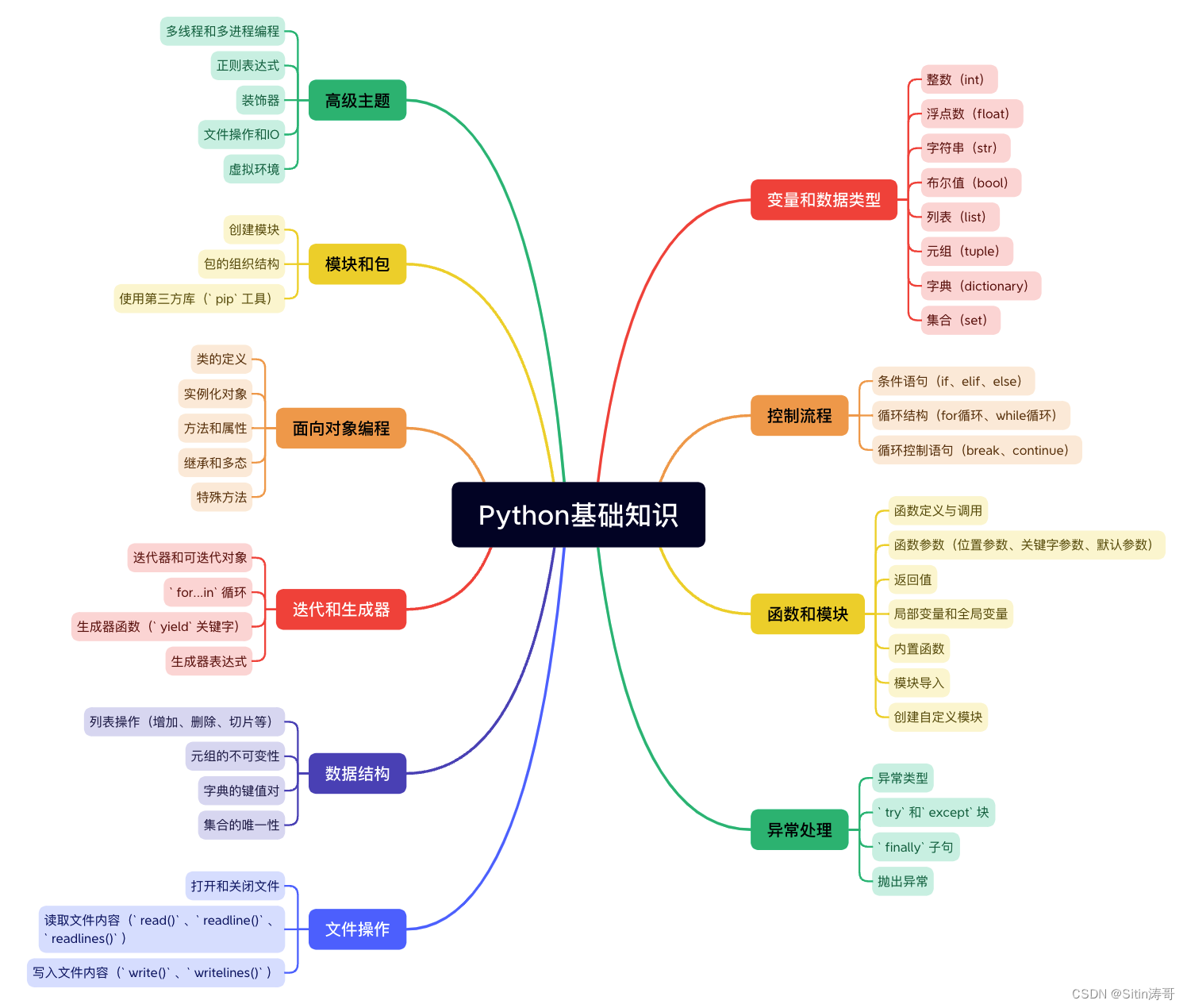
更多资料获取
📚 个人网站:ipengtao.com
如果还想要领取更多更丰富的资料,可以点击文章下方名片,回复【优质资料】,即可获取 全方位学习资料包。

点击文章下方链接卡片,回复【优质资料】,可直接领取资料大礼包。